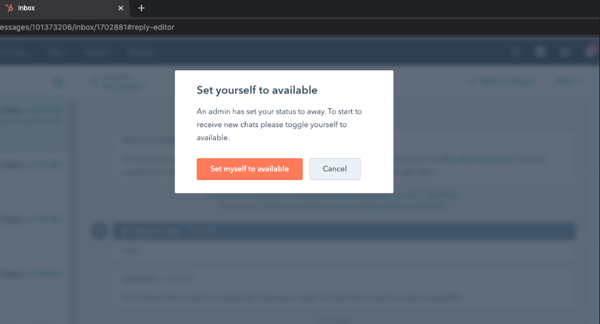- Kennisbank
- CRM
- Inbox
- De beschikbaarheid van gebruikers in je team beheren
De beschikbaarheid van gebruikers in je team beheren
Laatst bijgewerkt: 15 september 2023
Beschikbaar met elk van de volgende abonnementen, behalve waar vermeld:
-
Marketing Hub Starter, Professional, Enterprise
-
Sales Hub Starter, Professional, Enterprise
-
Service Hub Starter, Professional, Enterprise
-
Content Hub Starter, Professional, Enterprise
In de instellingen voor beschikbaarheidsbeheer van inboxen voor gesprekken kun je de beschikbaarheidsstatus van je team bekijken en zien tot welke inboxen ze toegang hebben in je account. Gebruikers met beschikbaarheidsbeheer kunnen de beschikbaarheidsstatus van een individuele gebruiker opheffen.
Om gebruikers toe te voegen aan of te verwijderen uit een postvak, navigeert u naar de instellingen van uw postvak.
- Klik in je HubSpot-account op het settings instellingen-pictogram in de bovenste navigatiebalk.
- Navigeer in de linker zijbalk naar Postvak IN > Beschikbaarheidsbeheer.
- Er wordt een tabel weergegeven met een lijst van gebruikers die toegang hebben tot uw inboxen. Gebruik de filters bovenaan de tabel om je team te segmenteren op gebruiker, status of inbox.

- Om de status van een teamlid te wijzigen in offline, klik je op het dropdown menu naast zijn naam en selecteer je Weg.
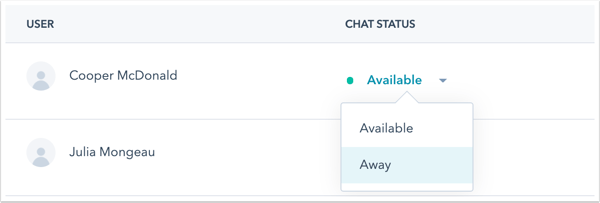
Let op: als je een gratis gebruiker bent, kun je de status van je andere teamleden bekijken, maar geen wijzigingen aanbrengen in de status van een andere gebruiker.
Als een gebruiker met beschikbaarheidsbeheermachtigingen jouw status op afwezig zet, krijg je een waarschuwing te zien als je naar de inbox navigeert. Om je status te wijzigen, klik je in het dialoogvenster op Stel mezelf in op beschikbaar.